De fleste af jer downloader sikkert alle slags filer fra din yndlingswebbrowser næsten hver dag. Men med alt og med det, er der visse lejligheder, hvor vi er mere interesserede i at bruge en Torrent-klient, som det er tilfældet med den populære qBittorrent .
Disse programmer har været med os i årtier og tilbyder os en lang række fordele, startende med P2P-netværk de bruger. Først kan vi sige, at Torrent-filer er særligt velegnede til alle dem, der ønsker at dele store filer med andre brugere. Det er netop derfor, de i løbet af de sidste par år er blevet brugt til visse lidt kontroversielle brugstyper. Vi henviser til disse kunders forhold til indholdspirateri i form af film og serier.
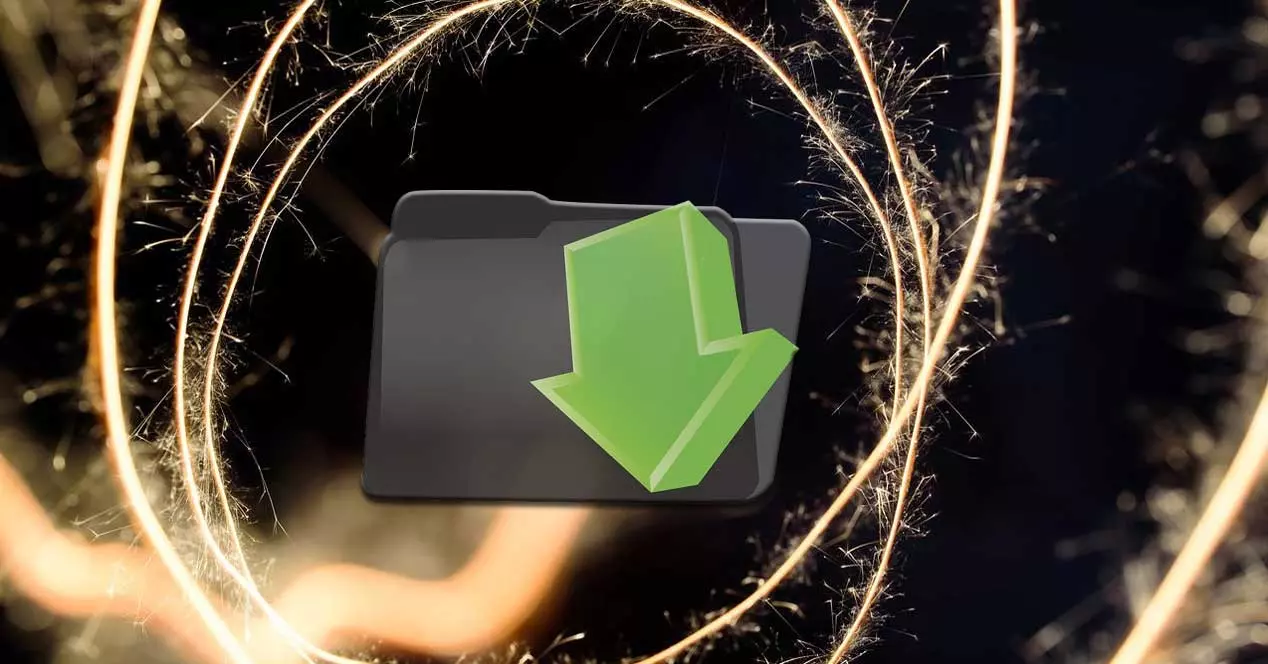
Det skal dog tages i betragtning, at torrents bruges både på det personlige og forretningsmæssige plan, til mange andre opgaver. Det er netop derfor, de anses for at være helt lovlige, og vi kan bruge dem begge til uploade og downloade filer uden problem. Måske er et af de mest kendte og brugte forslag af denne type i hele verden qBittorrent program.
Sikkert, som mange af jer, ved du allerede fra første hånd, at disse applikationer laver et godt antal tilpasses parametre tilgængelig for os. Alt dette giver os mulighed for at tilpasse programmet til det, vi har brug for, og i høj grad forbedre dets drift. Generelt giver de os mulighed for at etablere en række diskplaceringer og mapper, hvor vi automatisk kan gemme de downloads, vi laver. Dette er noget, der gøres som standard for alle torrents.
Indstil mapper for hver Torrent i qBittorrent
Det kan dog være sådan, at vi gerne vil ændre denne placering eller mappe individuelt for hver af de torrents, vi har indlæst. Alt dette vil hjælpe os til bedre at administrere lagerpladsen på vores lokale drev på pc'en.
Hertil kommer denne ændring af diskplacering kan gøres i realtid, mens selve filen downloades. Selvfølgelig kan vi samtidig gøre det individuelt for hver af de aktive downloads på det tidspunkt. Denne ændring varierer den mappe, som vi har oprettet som standard i qBittorrent-konfiguration . Nå, for at opnå det, vi fortæller dig om, er den første ting, vi skal gøre, at indlæse den tilsvarende Torrent i programmet.
Når vi har dem på skærmen, kan vi klikke individuelt på hver af dem med højre museknap. I dette øjeblik er kontekstuel menu svarende til den fil, vi downloader, vises. For at angive en specifik diskmappe skal vi nu bare klikke på indstillingen kaldet Indstil destination .
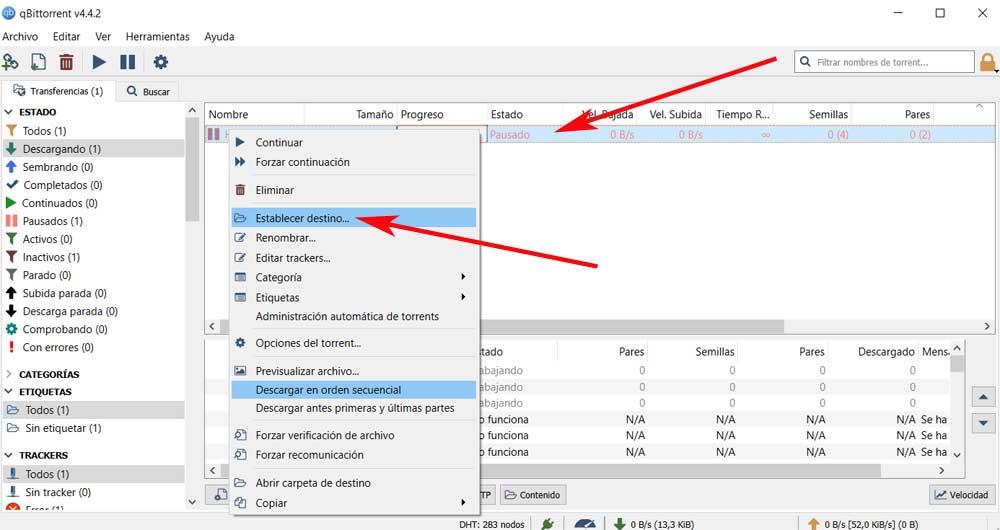
Dette åbner et nyt OS File Explorer vindue så vi kan vælge den nye mappe. Som vi sagde før, er dette en bevægelse, som vi kan udføre med hver af de torrents, der er indlæst i programmet på det tidspunkt. Med dette opnår vi at have større kontrol over de drev og mapper, hvor vores qBittorrent-downloads vil blive gemt.
